Преглед садржаја
У овом чланку ћемо научити да користимо угнежђену ИФ функцију у Екцел-у . Када је функција уметнута унутар друге функције, она се назива угнежђеном функцијом. Данас ћемо показати 6 идеалних примера угнежђене функције ИФ . Ови примери ће вам помоћи да разумете употребу угнежђене ИФ функције. Дакле, без икаквог одлагања, хајде да започнемо дискусију.
Преузмите приручник
Преузмите приручник за вежбу одавде.
Користите функцију угнежђене ИФ. клск
Увод у Екцел ИФ функцију
Да бисмо разумели угнежђену ИФ функцију , прво морамо да знамо функцију ИФ . У Мицрософт Екцел-у , ИФ функција проверава дати услов и ако испуњава тада, приказује резултат. Такође, ако услов није испуњен, онда приказује други резултат.
- Синтакса
ИФ (логички_тест, [вредност_ако_труе], [валуе_иф_фалсе])
- Аргумент
логицал_тест: То је обавезан аргумент функције ИФ . Овај аргумент представља дати услов за ћелију или опсег ћелија.
[валуе_иф_труе]: То је други аргумент функције. То је дефинисана изјава ако је услов испуњен.
[валуе_иф_фалсе]: То је трећи аргумент који се појављује ако је услов нетачан.
Увод у Екцел угнежђену ИФ функцију
Угнежђени функцију ИФС , можемо користити претходни скуп података.
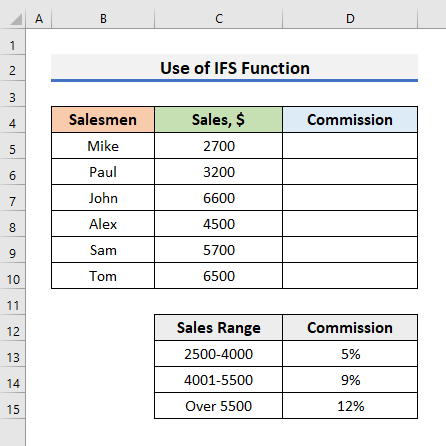
Погледајмо доле наведене кораке да бисмо сазнали више.
КОРАЦИ:
- За почетак, изаберите Ћелија Д5 и унесите формулу:
=IFS(C5>5500,12%,C5>=4001,9%,C5>=2500,5%,TRUE,"")
- Затим притисните Ентер .
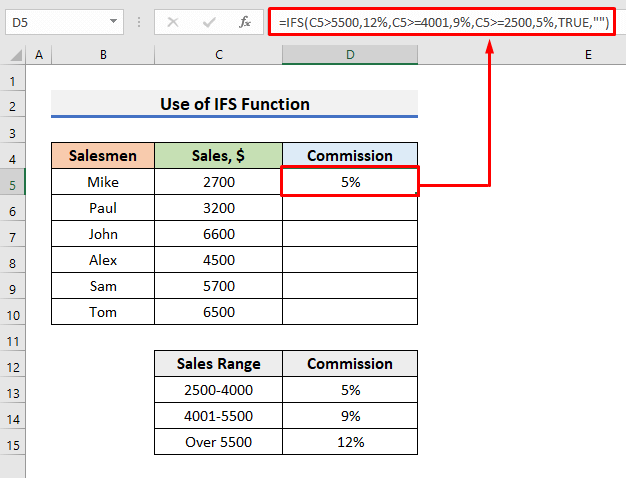
Овде, Тест 1 је да провери да ли је ћелија Ц5 већа од 5500 . Ако је ТРУЕ , онда ће се приказати 12 %. У супротном, прећи ће на Тест 2 и тако даље.
- У следећем кораку користите ручицу за попуњавање надоле да бисте видели све резултате.
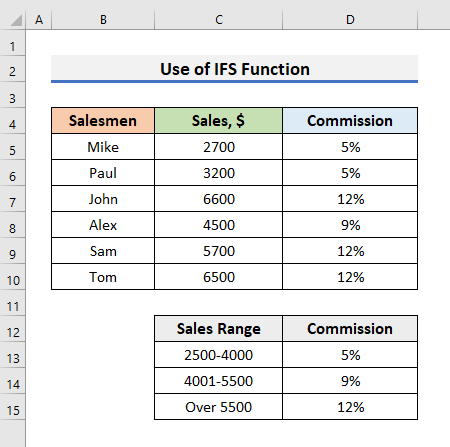
3. Убаците функцију ЦХООСЕ
Такође можемо користити функцију ЦХООСЕ да проверимо више услова. Функција ЦХООСЕ враћа вредност са листе на основу индексног броја те вредности. Општи облик функције ЦХООСЕ је дат испод.
CHOOSE((Test 1)+(Test 2)+(Test 3),Value 1,Value 2,Value 3) Можете проверити више тестова унутар формуле ако желите .
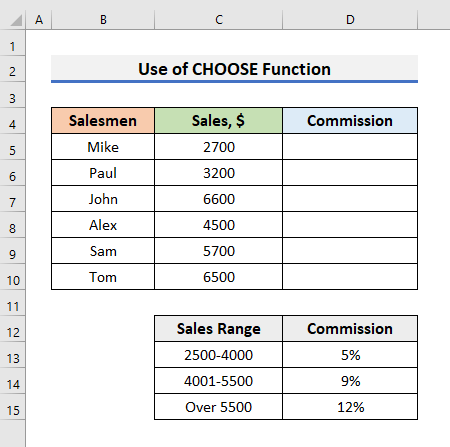
Обратимо пажњу на доленаведене кораке за више.
КОРАЦИ:
- У на почетку изаберите Ћелија Д5 и унесите формулу:
=CHOOSE((C5>=2500)+(C5>=4001)+(C5>5500),5%,9%,12%)
- Након тога притисните Ентер .
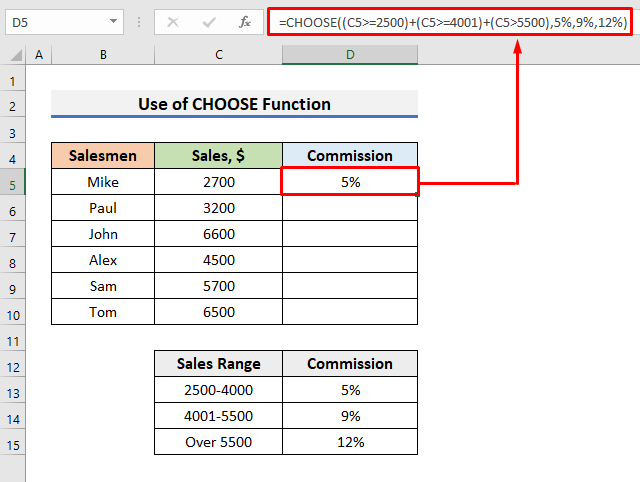
Овде можете видети четири аргумента унутар ЦХООСЕ функција. У први аргумент ставили смо све услове додајући их са знаком плус ( + ). Затим смо у следеће аргументе ставили вредност резултата сапоштовање положаја услова. На пример, други аргумент означава резултат првог услова. И тако даље.
- На крају, превуците ручицу за попуњавање надоле.
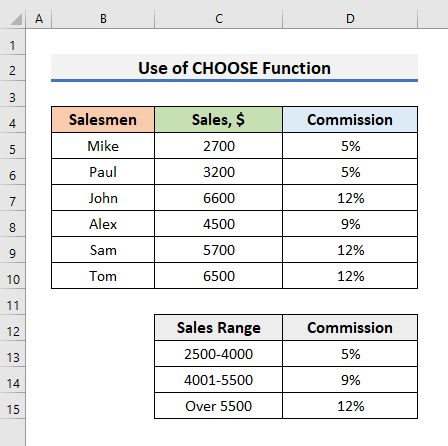
4. Покушајте Екцел функција СВИТЦХ
Такође можете користити функцију СВИТЦХ као алтернативу угњежђеној ИФ функцији. Али, морате запамтити једну ствар. Можете користити функцију СВИТЦХ када треба да се бавите фиксним скупом специфичних вредности. У скупу података, можете видети да смо увели Ранк уместо Распон продаје . Ове специфичне вредности Ранг ће нам помоћи да лако расподелимо провизију.
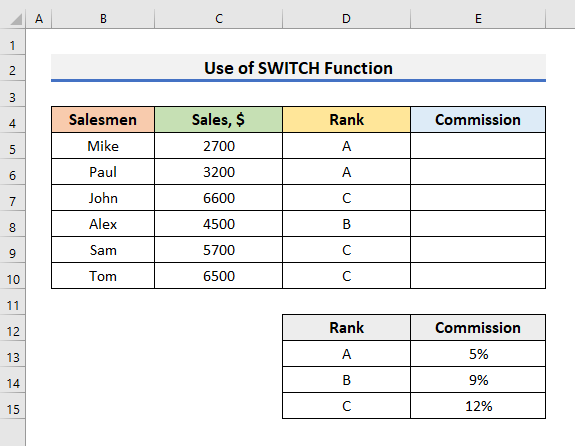
Пратите доле наведене кораке да бисте сазнали више о овој методи.
КОРАЦИ:
- Пре свега, откуцајте формулу испод у Ћелија Е5 :
=SWITCH(D5,$D$13,$E$13,$D$14,$E$14,$D$15,$E$15,"")
- Сада притисните Ентер да видите резултат.
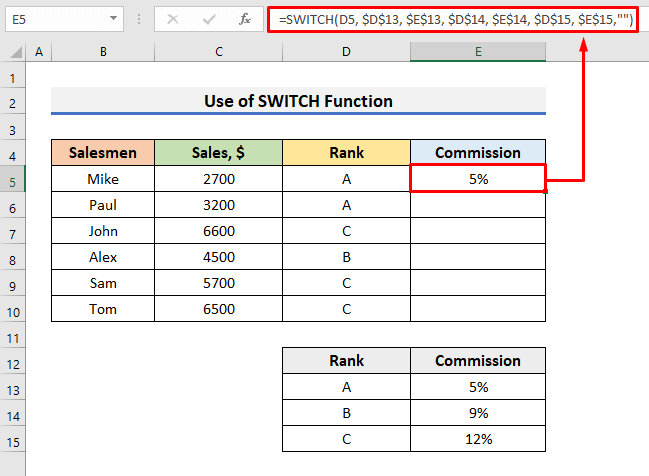
Овде ће формула тражити вредност ћелије Д5 . Ако је вредност А , штампаће се 5 %, ако је Б онда 9 %, а ако Ц па 12 %.
- У следећем кораку само превуците ручицу за попуњавање надоле.
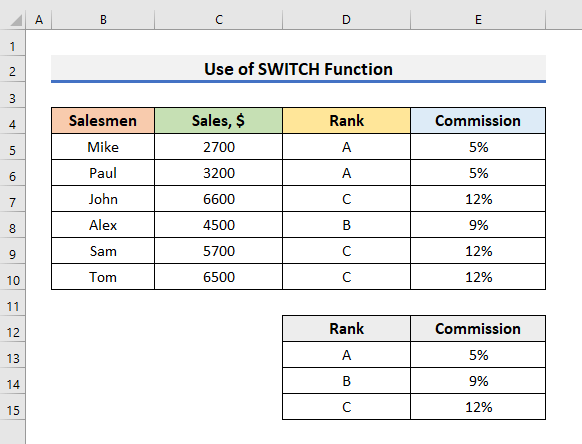
5. Користите функцију ЦОНЦАТЕНАТЕ
Функција СВИТЦХ је уведена у Екцел 2016 . Старије верзије немају функцију СВИТЦХ . У том случају, можете користити функцију ЦОНЦАТЕНАТЕ уместо функцијепретходни метод.
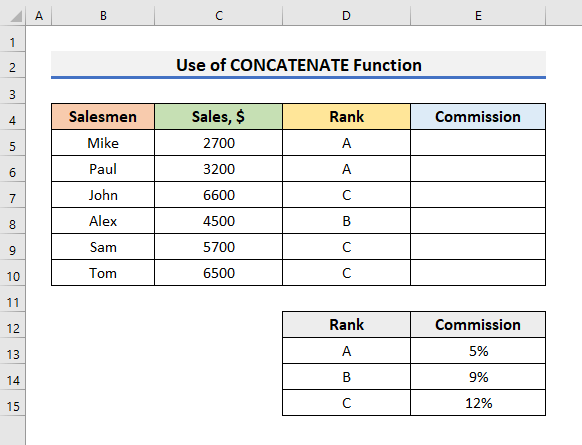
Хајде да разговарамо о корацима у наставку.
КОРАЦИ:
- У првом месту, унесите формулу испод у Ћелија Е5 :
=CONCATENATE(IF(D5="A",5%,""),IF(D5="B",9%,"") & IF(D5="C",12%,""))*1
- Након тога, притисните Ентер да видите резултат.
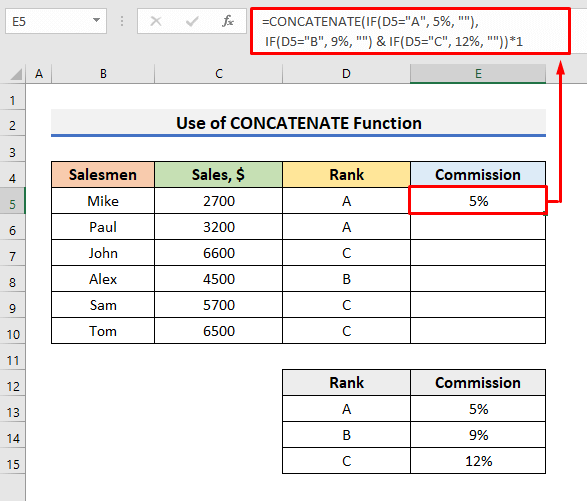
Овде смо спојили вишеструке ИФ функције. Ова формула приказује 5 % ако је вредност ћелије Д5 А , 9 % ако је Б и 12 % ако Ц .
- Коначно, превуците надоле ручицу за попуњавање да бисте видели резултате у жељеним ћелијама.
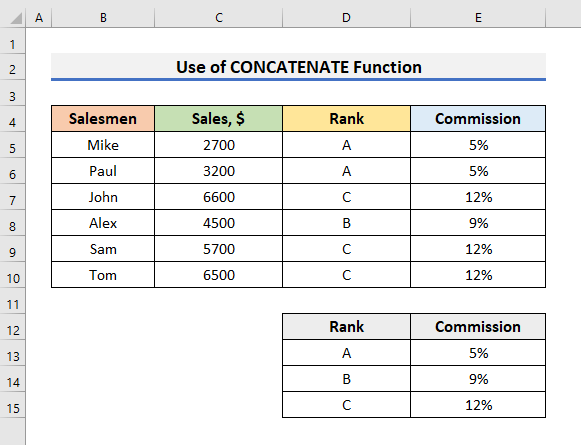
Ствари које треба запамтити
Морате да запамтите следеће ствари док радите са угнежђеном ИФ функцијом у Екцел-у.
- Морате да одржавате правилан редослед тестова и резултата када користите угнежђену ИФ функцију.
- У Екцел 2007 – 2016 , можете да користите највише 64 услова.
- Ако ваша формула постане већа због броја услова, примените алтернативне методе уместо њих.
IF(C1,T1,IF(C2,T2,(IF(C3,T3,IF(C4,T4,F4))))
Овде,
- Ц1: Први услов.
- Т1: Вредност која ће се приказати ако је први услов испуњен.
- Ц2: Други услов.
- Т2: Вредност која ће се приказати ако је испуњен други услов.
- Ц3: Трећи услов.
- Т3: Вредност која ће се приказати ако је испуњен трећи услов.
- Ц4: Четврти услов.
- Т4: Вредност која ће се приказати ако је испуњен четврти услов.
- Ф4: Ово је вредност која ће бити приказана ако услови нису испуњени .
Можете да додате више услова у складу са својим потребама унутар формуле.
6 идеалних примера коришћења угнежђене ИФ функције у Екцел-у
1. Употреба Симпле Угнежђена ИФ функција за проналажење резултата
Да бисмо разумели употребу функције угнежђене ИФ , на првом месту ћемо показати једноставан пример. У овом примеру покушаћемо да пронађемо резултате неких ученика. Овде користимо три услова.
- Прво, ако ученик добије 70 или више , онда ће проћи.
- Друго, ако добије мање од 70 , онда неће успети.
- Треће, ако нема оцене, ученик ће се сматратиодсутан.
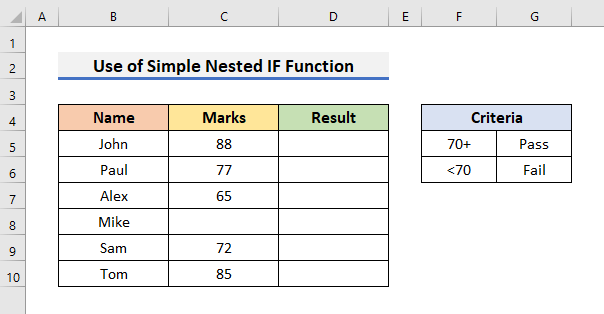
Хајде да пратимо доленаведене кораке да видимо како функционише угнежђена функција ИФ .
КОРАЦИ :
- Пре свега, изаберите Ћелија Ц5 и унесите формулу:
=IF(C5="","Absent",IF(C5>=70,"Pass","Fail"))
- Након тога, притисните Ентер да видите резултат.
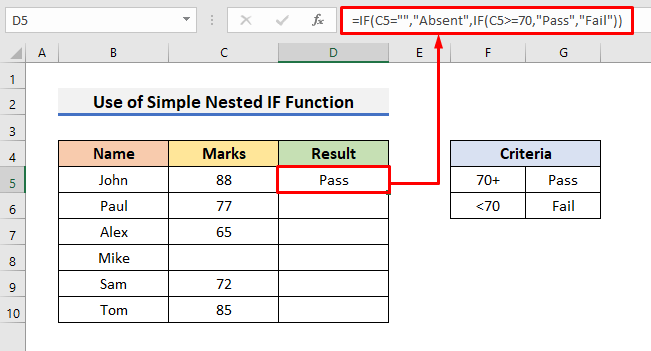
У овој формули,
- Први аргумент је Ц5= “” а други аргумент је „Одсутан” . Означава први услов. Показује ако је ћелија Ц5 празна, онда ће приказати други аргумент. У нашем случају, то је Одсутан .
- Друга ИФ функција наводи да ако је оцена већа од 70 , онда ће ученик проћи. У супротном, неће.
- У следећем кораку, ставите курсор на доњу десну страну ћелије Д5 и превуците ручицу за попуњавање надоле.
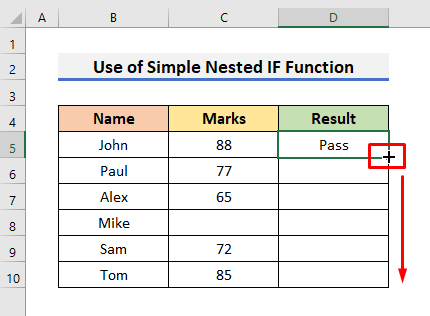
- Коначно, видећете резултате као на слици испод.
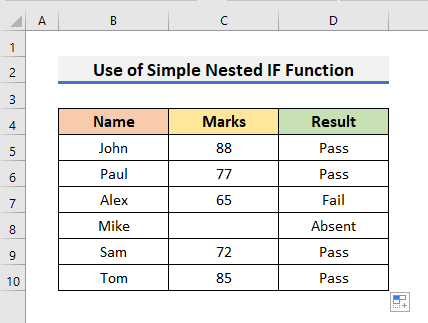
2. Пронађите оцену помоћу функције угнежђене ИФ у Екцел-у
У другом примеру, користићемо угнежђену ИФ функцију у Екцел-у да пронађемо оцене неких ученика. То је један од најчешће коришћених примера за описивање угнежђене ИФ функције. За овај пример користићемо скуп података који садржи оцене неких ученика. Овде је такође дат распон оцена и одговарајућих оцена. Оцене ученика треба да проценимо на основу добијених оцена.
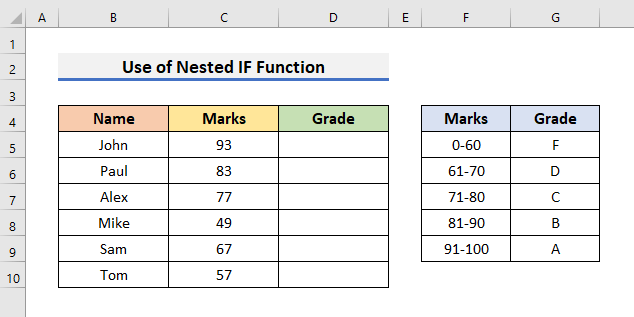
Хајде дапратите кораке у наставку да бисте сазнали више о овом примеру.
КОРАЦИ:
- На првом месту изаберите Ћелија Д5 и укуцајте формула:
=IF(C5<61,"F",IF(C5<71,"D",IF(C5<81,"C",IF(C5<91,"B","A"))))
- Затим притисните Ентер да видите резултат.
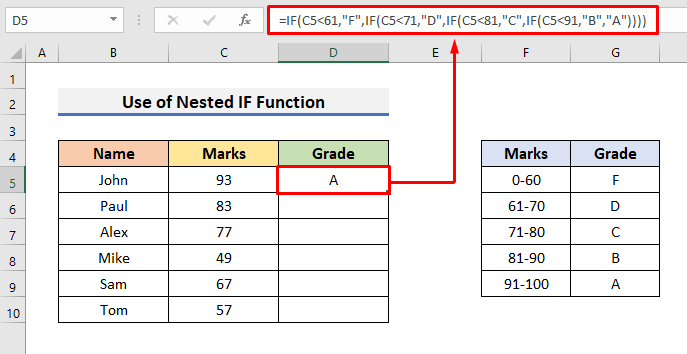
У овој формули,
- Наш први услов је да проверимо да ли постоји нека ознака испод 61 .
- Ако ТРУЕ , онда враћа Ф .
- Ако ФАЛСЕ , онда проверава следећа ИФ
- У следећој функцији ИФ , проверава ознаке испод 71 и враћа Д ако је ТРУЕ .
- На овај начин, угнежђена ИФ функција прелази на проверу свих услова.
- Након тога , користите Филл Хандле да видите резултате у свим ћелијама.
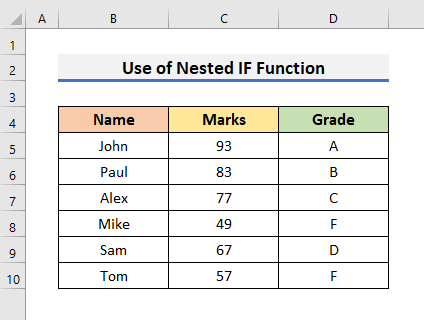
3. Примените функцију угнежђеног ИФ програма Екцел да бисте доделили дане одмора
Можемо да користимо угнежђену ИФ функцију и за више сврха. У трећем примеру, покушаћемо да доделимо период Одмор за запослене у компанији. Да бисмо одредили период годишњег одмора, увели смо неке услове. Ако је период запослења запосленог 15 година или више, онда ће имати 25 дана одмора. Ако је између 9 до 14 година, онда ће он имати 15 дана одмора. И на крају, ако је период запослења краћи од 9 година, онда ће имати 10 дана одмора.
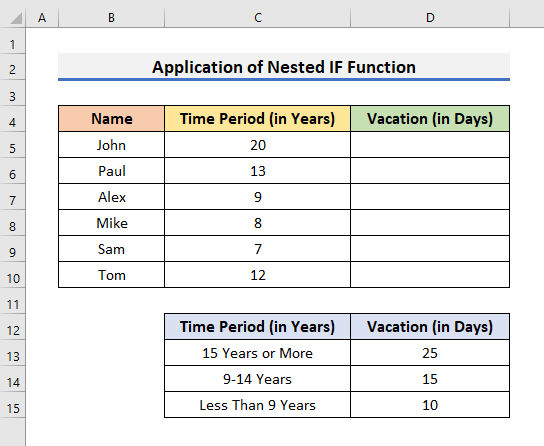
Хајде да платимо обратите пажњу на кораке у наставкуда бисте научили пример.
КОРАЦИ:
- Прво, изаберите Ћелија Д5 и унесите формулу испод:
=IF(C5>=15,25,IF(C5>=9,15,IF(C5>=1,10,0)))
- Након тога, притисните Ентер да видите резултат.
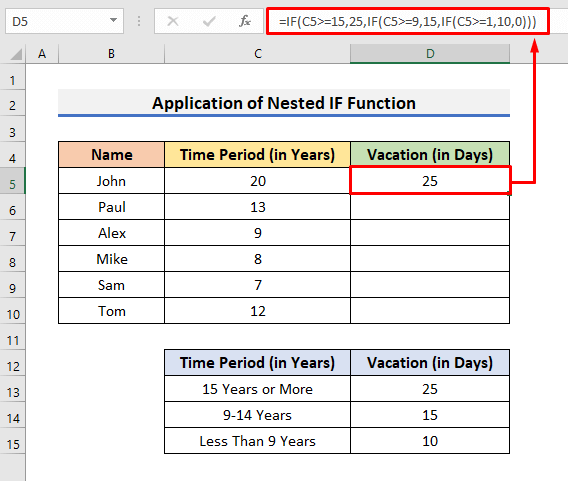
У овој формули смо користили 3 услове.
- У првом услову смо проверили да ли је Ћелија Ц5 је већа од 15 . Пошто је ТРУЕ , приказује 25 у ћелији Д5 .
- Ако је било ФАЛСЕ , онда је би проверио следећи услов и тако даље.
- На крају, превуците ручицу за попуњавање надоле да бисте видели резултате као на слици испод.
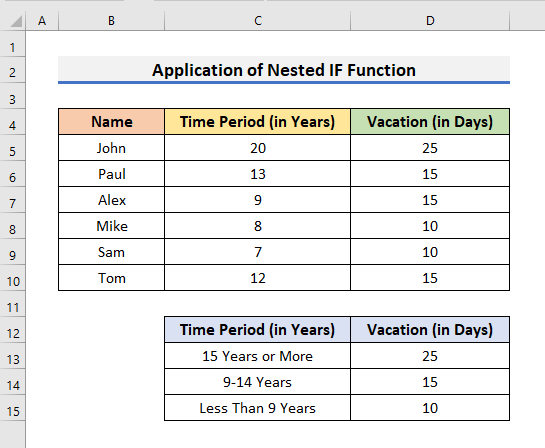
4. Одредите статус плаћања помоћу функције угнежђене ИФ у Екцел-у
У практичном животу морамо често да одређујемо статус плаћања. Организације које пружају услуге треба да воде евиденцију о плаћањима својих купаца. У тим случајевима, такође можемо да користимо угнежђену ИФ функцију.
У доњем скупу података можемо видети Рачун и Плаћени износи неких купаца. Користећи ове информације, покушаћемо да ажурирамо колону Статус .
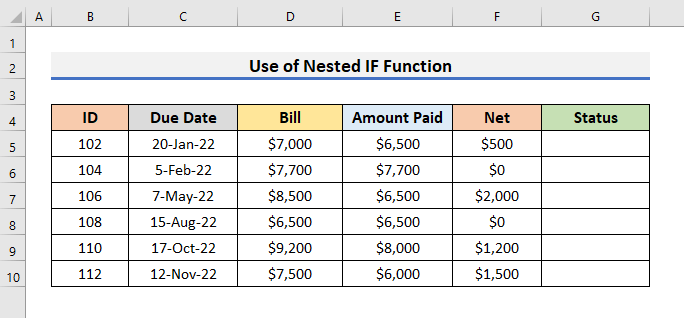
Дакле, хајде да следимо кораке у наставку да бисмо разумели пример.
КОРАЦИ:
- На првом месту изаберите Ћелија Г5 и унесите формулу:
=IF(F5=0,"Paid",IF(TODAY()
- Притисните Ентер да видите резултат.
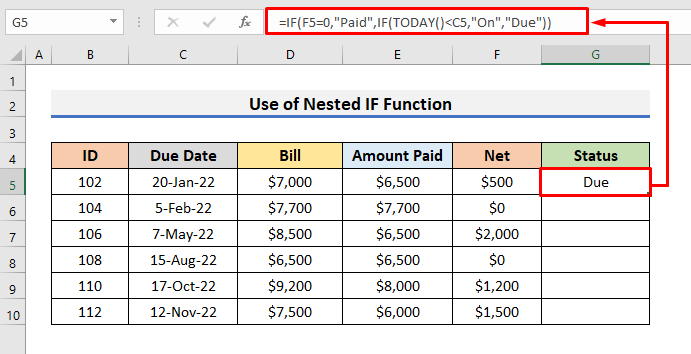
У овој формули,
- Прво ћемо проверити да ли је Ћелија Ф5 једнака 0 .Ако је ТРУЕ , онда ће се приказати Паид .
- У супротном, прећи ће на други услов.
- У другом услову, користили смо функцију ДАНАС и упоредили је са Рок .
- Ако је тренутни датум већи од Рок , онда, приказаће Дуе .
- А ако је тренутни датум мањи од Дуе Дате , тада ће се приказати Он .
- Коначно, превуците ручицу за попуњавање надоле да бисте видели резултате у свим ћелијама.
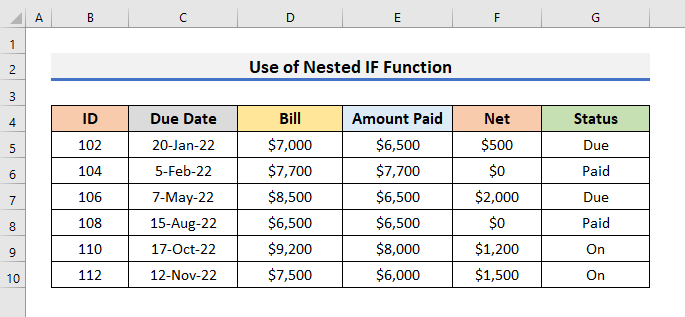
5. Уметни Екцел угнежђена ИФ функција за враћање исправног производа
У овом примеру, покушаћемо да вратимо тачан производ два броја помоћу функције угнежђене ИФ . Да бисмо објаснили пример, користићемо доњи скуп података.
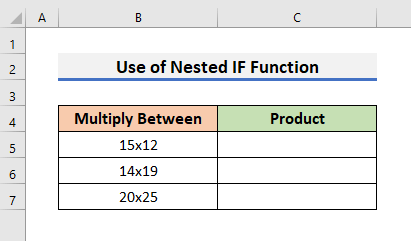
Пратимо доле наведене кораке да бисмо разумели пример.
КОРАЦИ:
- За почетак, изаберите Ћелија Ц5 и унесите формулу:
=IF(B5="15x12",180,IF(B5="14x19",266,IF(B5="20x25",500)))
- И притисните Ентер .
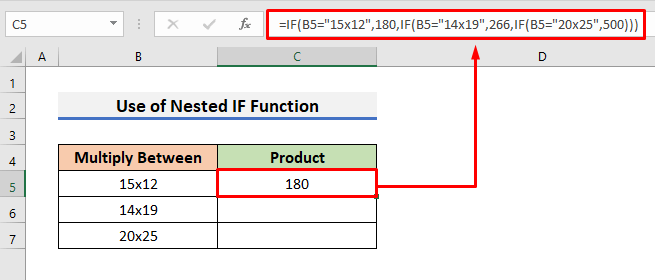
У овој формули,
- Први услов је да проверите да ли је Ћелија Б5 једнака 15×12 . Ако је ТРУЕ , онда ће се приказати 180 . Ако је ФАЛСЕ , онда ћемо прећи на следећи услов.
- У следећем услову, тражиће 14×19 и показати 266 ако испуњава услов.
- И у последњем услову, претражиће вредност 2 0к25 и приказати 500 ако испуњавауслов.
- Након што унесете формулу, превуците надоле Филл Хандле .
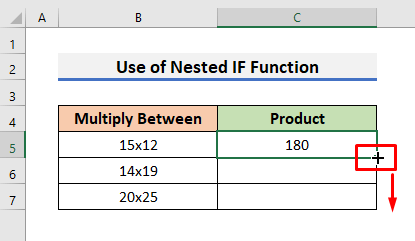
- На крају ћете видети резултате као на слици испод.
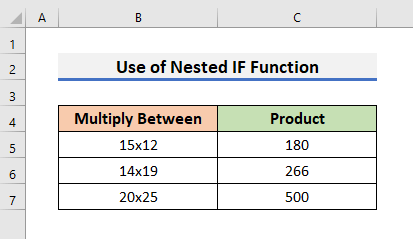
6. Примените угнежђено ИФ са АНД/ОР функцијама у Екцел-у
У последњем примеру, користићемо угнежђену ИФ функцију и са И &амп; ИЛИ функције . Прво ћемо показати употребу функције ИЛИ , а затим ћемо имплементирати функцију И .
Да бисмо објаснили пример, користићемо скуп података који садржи информације о износу продаје март &амп; април . Расподелићемо Провизију за продају на основу њиховог износа продаје.
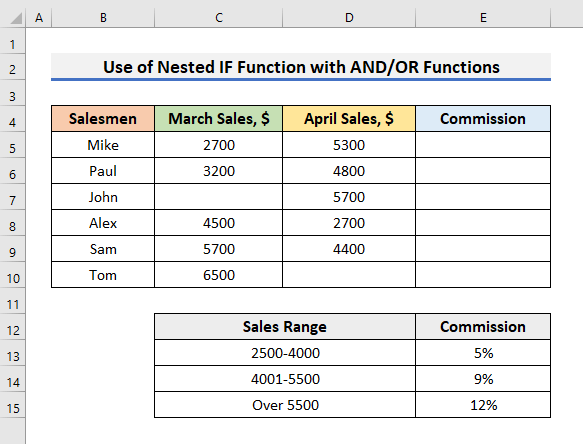
Пратимо кораке у наставку да бисмо сазнали више о расподели провизије.
КОРАЦИ:
- На првом месту изаберите Ћелија Е5 и унесите формулу:
=IF(OR(C5>5500,D5>5500),12%,IF(OR(C5>=4001,D5>=4001),9%,IF(OR(C5>=2500,D5>=2500),5%,"")))
- Затим притисните тастер Ентер да бисте видели резултат.
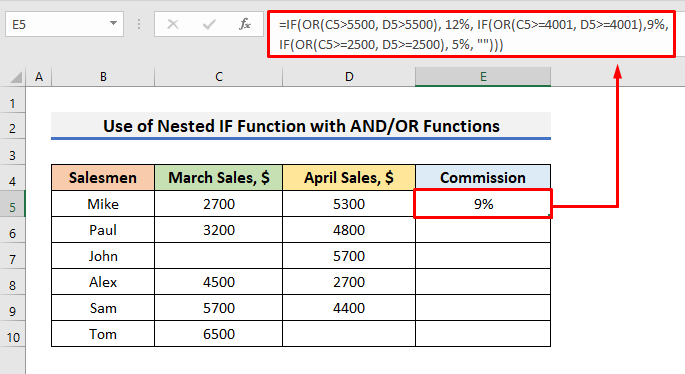
У овој формули смо користили угнежђену ИФ функцију са функцијом ИЛИ . Можемо користити више услова унутар функције ИЛИ . Ако је било који од ових услова ТРУЕ , тада ће се приказати додељена вредност. То значи да ако треба да испуните било који услов, онда би требало да примените функцију ИЛИ .
- Први услов проверава да ли је износ продаје у било ком од два месеца већи него 5500 и ако је ТРУЕ , поставља провизију на 12 %.
- У другом услову, проверава да ли је износ продаје између 4001 до 5500 . Штампа 9 % у Цоммиссион .
- И последњи услов је да проверите износ продаје између 2500 до 4000 .
- Након тога, користите ручицу за попуњавање да копирате формулу надоле.

Напомена: Формат броја из опсега Е5:Е10 мора бити постављен на Проценат . У супротном, приказаће 0 .
- У следећем кораку ћемо уметнути угнежђену ИФ формулу са АНД функцијом .
- У ту сврху изаберите Ћелија Е5 и откуцајте формулу:
=IF(AND(C5>5500,D5>5500),12%,IF(AND(C5>=4001,D5>=4001),9%,IF(AND(C5>=2500,D5>=2500),5%,""))) 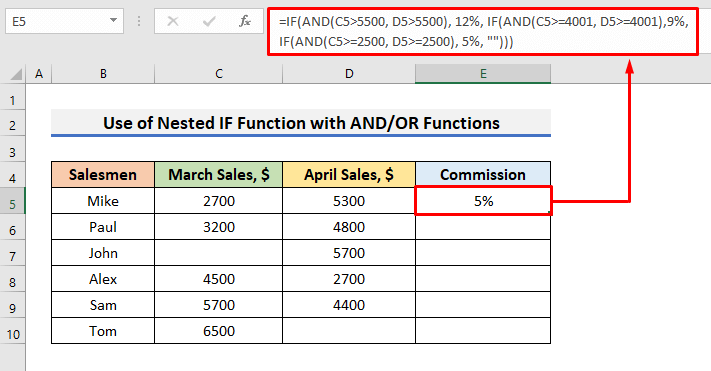
Овде, оба услова унутар функције АНД морају бити ТРУЕ . У супротном, извршиће следећи услов ИФ . На пример, ако су и Ћелија Ц5 и Д5 веће од 5500 , само тада ће провизију поставити на 12 %.
- На крају, превуците ручицу за попуњавање надоле да бисте видели све резултате.
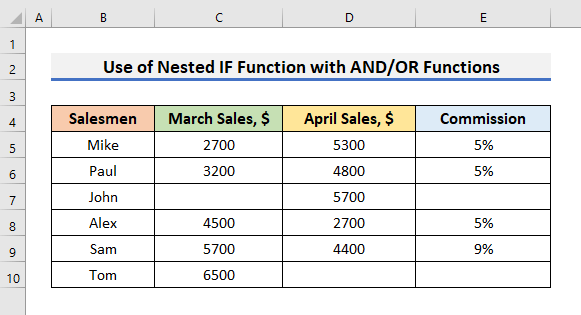
Алтернативе угнежђене функције ИФ у Екцел
Постаје тешко имплементирати угнежђену ИФ функцију ако имате пуно услова. Формула може постати већа и свака мала грешка може вас довести до нетачних резултата. Да бисте избегли потешкоће, можете користити алтернативе угнежђеногИФ функција у Екцел-у. Овде ћемо разговарати о 5 алтернативама. Можете их користити у складу са својим потребама.
1. Користите функцију ВЛООКУП
Када користите континуиране опсеге бројева, онда можете користити функцију ВЛООКУП уместо угнежђена ИФ функција. У ту сврху морате имати референтну табелу и креирати формулу са приближним подударањем. У нашем случају, табела Цоммиссион је наша референтна табела. У скупу података имамо износ продаје за сваког продавца и покушаћемо да доделимо провизију.
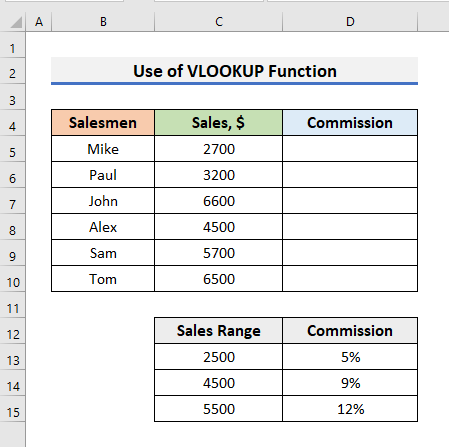
Пратимо пажљиво кораке да бисмо сазнали више.
КОРАЦИ:
- Прво, изаберите Ћелија Д5 и унесите формулу:
=VLOOKUP(C5,$C$13:$D$15,2,TRUE)
- Након тога притисните Ентер .
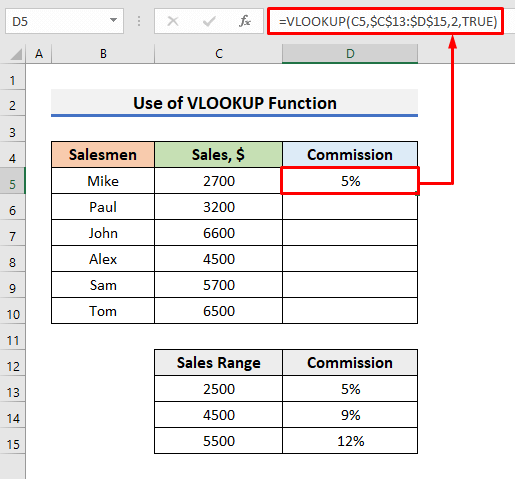
Овде, ми користили функцију ВЛООКУП да траже вредност ћелије Ц5 у другој колони табеле за тражење у распону од Ћелија Ц13 до Д15 . Овде морамо да применимо приближно подударање, тако да смо користили ТРУЕ у последњем аргументу формуле.
- На крају, превуците Филл Хандле доле до погледајте све резултате.
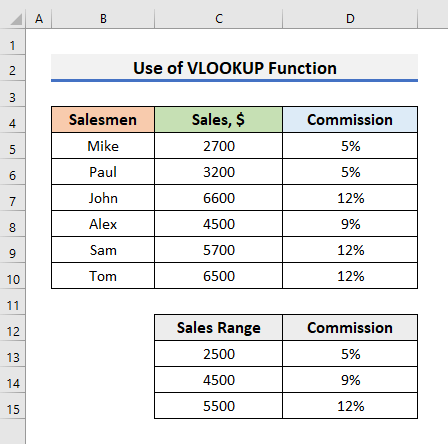
2. Примените Екцел ИФС функцију
Примена функције ИФС чини задатак имплементација више услова је веома једноставна. Општи облик функције ИФС може се написати као:
IFS(Test1,Value1,[Test 2],[Value 2]....) Да би се објаснила употреба

